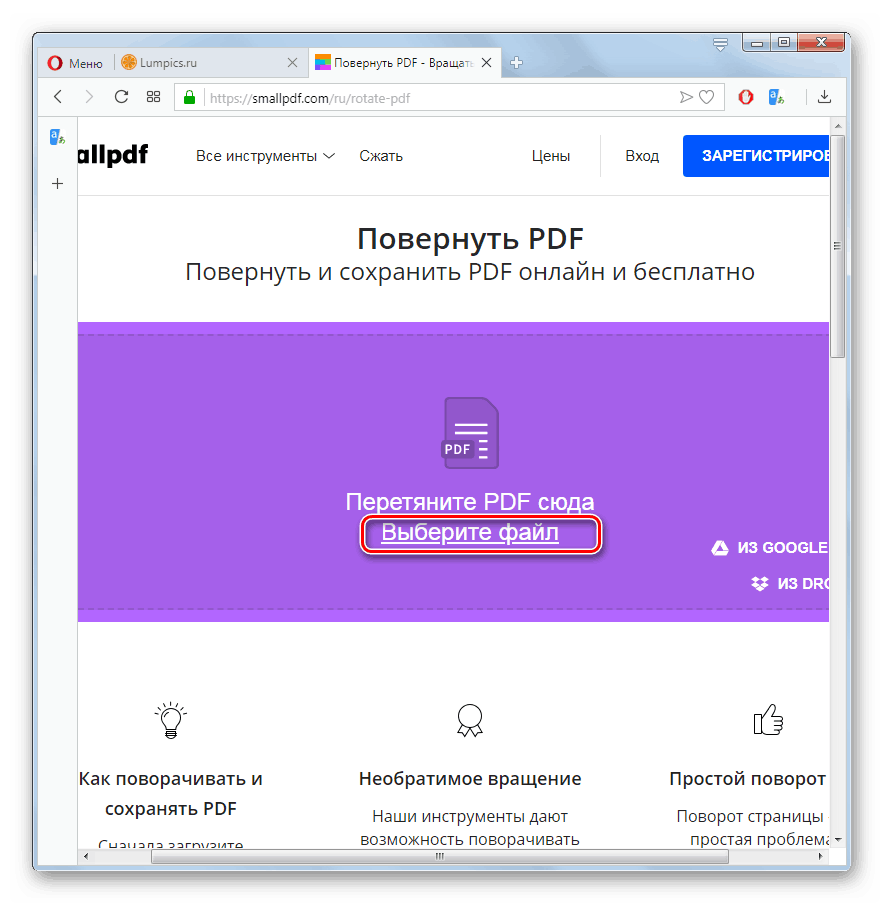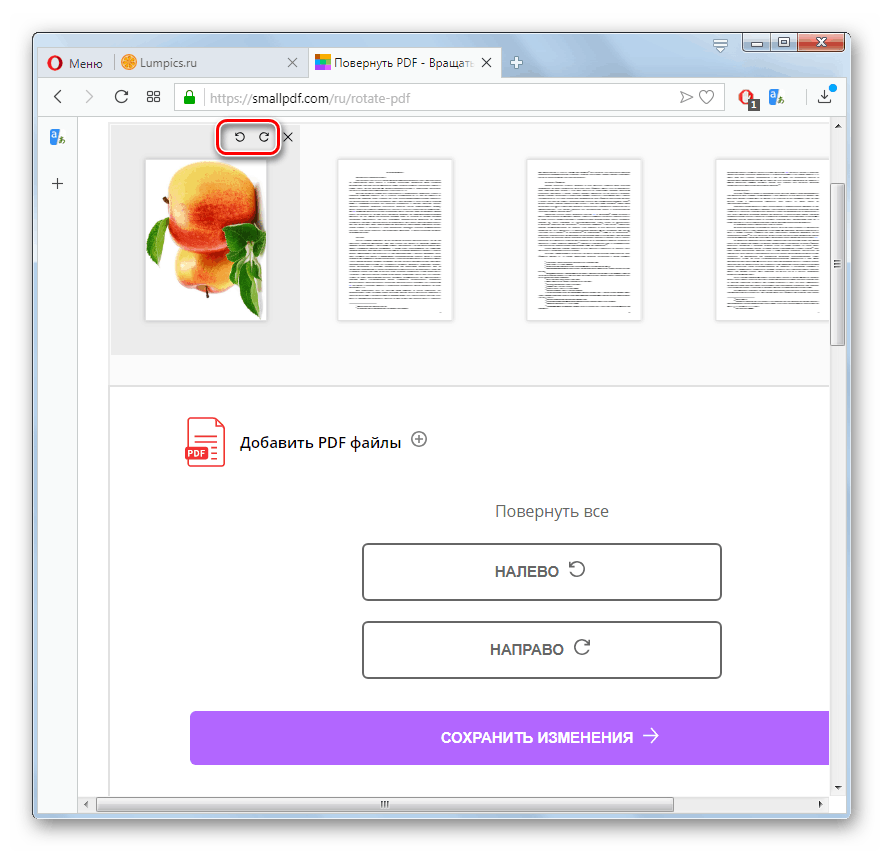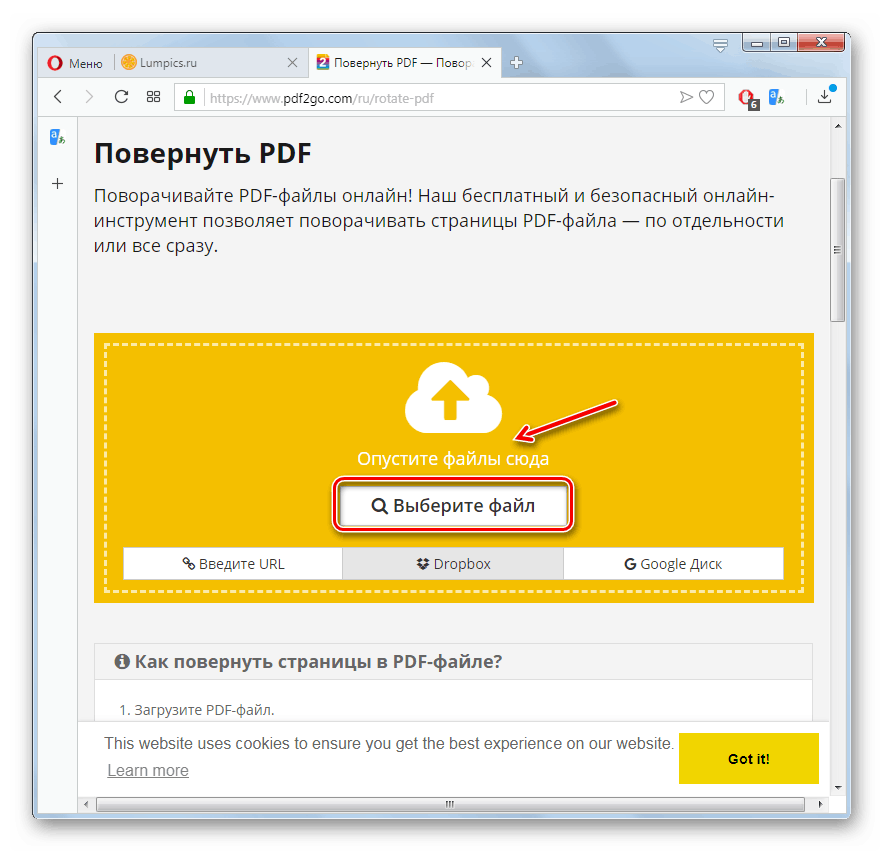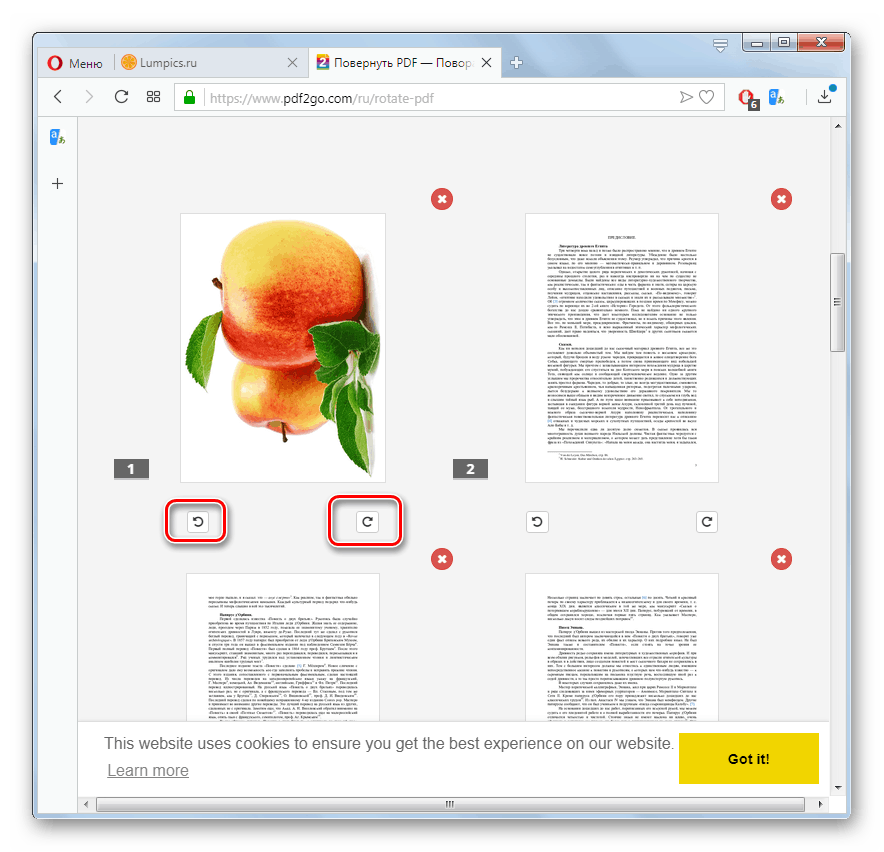اقلب صفحة PDF على الإنترنت
غالبًا ، عند التعامل مع مستندات PDF ، يلزم تدوير أي صفحة ، نظرًا لأن لها وضعًا غير مناسب للتأليف بشكل افتراضي. يسمح لك معظم محرري الملفات بهذا التنسيق بتنفيذ هذه العملية دون أي مشاكل. لكن ليس كل المستخدمين يعلمون أنه لتنفيذه ، ليس من الضروري تثبيت هذا البرنامج على جهاز كمبيوتر ، ولكن لاستخدام إحدى الخدمات المتخصصة عبر الإنترنت.
انظر أيضا: كيفية تحويل الصفحة في PDF
تحول الإجراء
هناك العديد من خدمات الويب التي تتيح لك وظائفها تدوير صفحات مستند PDF عبر الإنترنت. ترتيب العمليات في الأكثر شعبية منهم ، ونحن نعتبر أدناه.
الطريقة 1: Smallpdf
بادئ ذي بدء ، دعونا ننظر في ترتيب العمليات في الخدمة للعمل مع ملفات PDF ، والتي تسمى Smallpdf. من بين الميزات الأخرى لمعالجة الكائنات مع هذا الملحق ، فإنه يوفر أيضًا وظيفة تدوير الصفحة.
- انتقل إلى الصفحة الرئيسية للخدمة على الرابط أعلاه واختر قسم "تدوير PDF" .
- بعد الانتقال إلى القسم المحدد ، تحتاج إلى إضافة الملف ، الصفحة التي تريد تدويرها. يمكن القيام بذلك إما عن طريق سحب الكائن المطلوب إلى المنطقة المملوءة بالأرجواني ، أو عن طريق النقر فوق عنصر "تحديد ملف" للانتقال إلى نافذة التحديد.
![انتقل إلى نافذة تحديد ملف PDF على موقع Smallpdf في متصفح Opera]()
هناك فرص لإضافة ملفات من الخدمات السحابية دروببوإكس و محرك جوجل .
- في النافذة التي تفتح ، انتقل إلى دليل موقع PDF المطلوب ، حدده وانقر فوق "فتح" .
- سيتم تنزيل الملف المحدد وسيتم عرض معاينة الصفحات التي يحتوي عليها في المتصفح. مباشرة لأداء منعطف في الاتجاه المطلوب ، حدد الأيقونة المقابلة التي تشير إلى الانعطاف يمينًا أو يسارًا. يتم عرض هذه الرموز بعد التمرير فوق المعاينة.
![قم بتدوير صفحة ملف PDF على موقع Smallpdf في متصفح Opera]()
إذا كنت ترغب في توسيع صفحات المستند بأكمله ، فأنت بحاجة إلى النقر على زر "يسار" أو "يمين" على التوالي في مربع "تدوير الكل" .
- بعد الانعطاف في الاتجاه الصحيح ، انقر فوق "حفظ التغييرات" .
- بعد ذلك ، يمكنك تنزيل الإصدار الناتج على جهاز الكمبيوتر الخاص بك عن طريق النقر على زر "حفظ الملف" .
- في النافذة التي تفتح ، ستحتاج إلى الانتقال إلى الدليل حيث تخطط لتخزين الإصدار النهائي. في حقل "اسم الملف" ، يمكنك اختياريًا تغيير اسم المستند. بشكل افتراضي ، سيتكون من الاسم الأصلي ، حيث تتم إضافة النهاية "مقلوبة" . بعد ذلك ، انقر فوق "حفظ" وسيتم وضع الكائن الذي تم تغييره في الدليل المحدد.
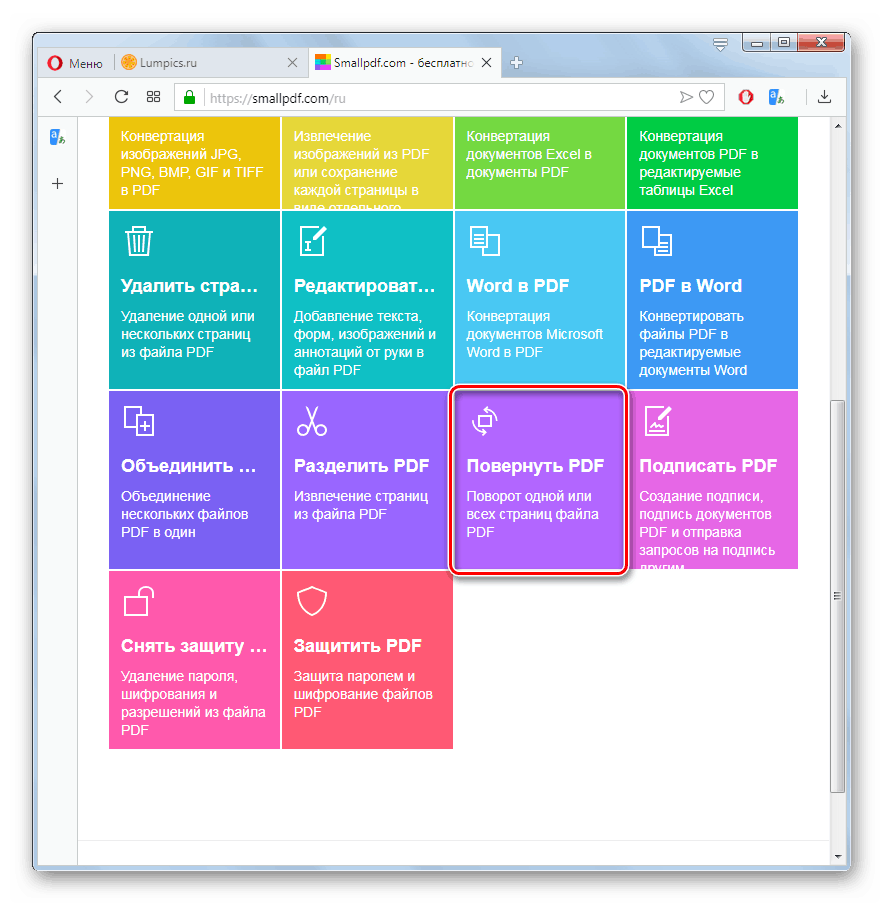
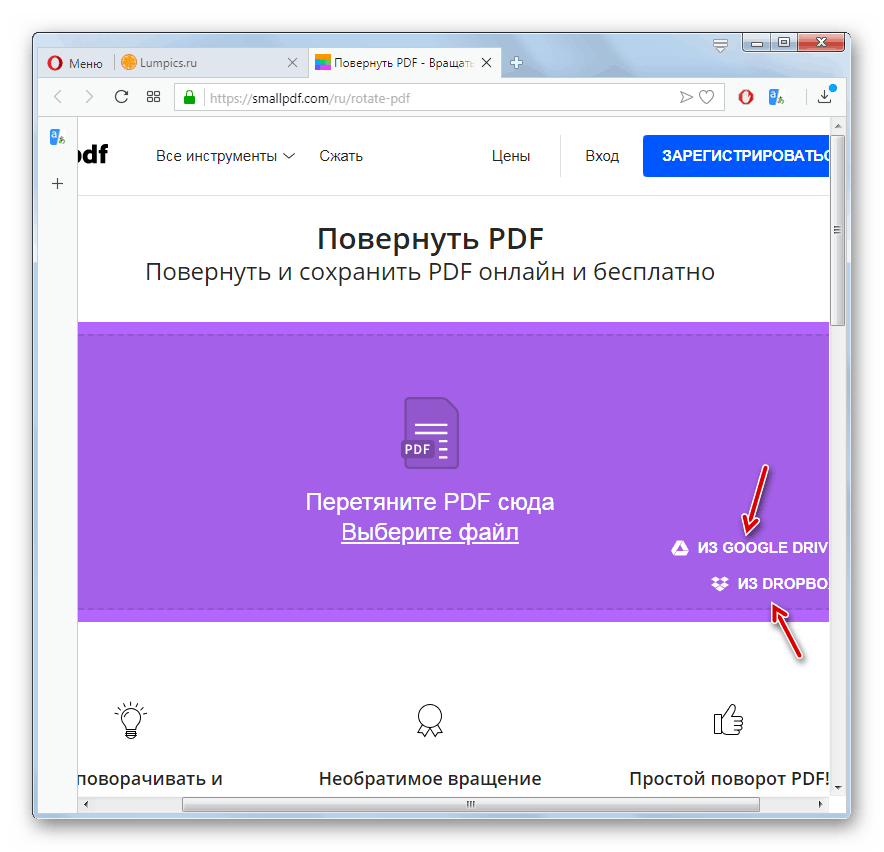
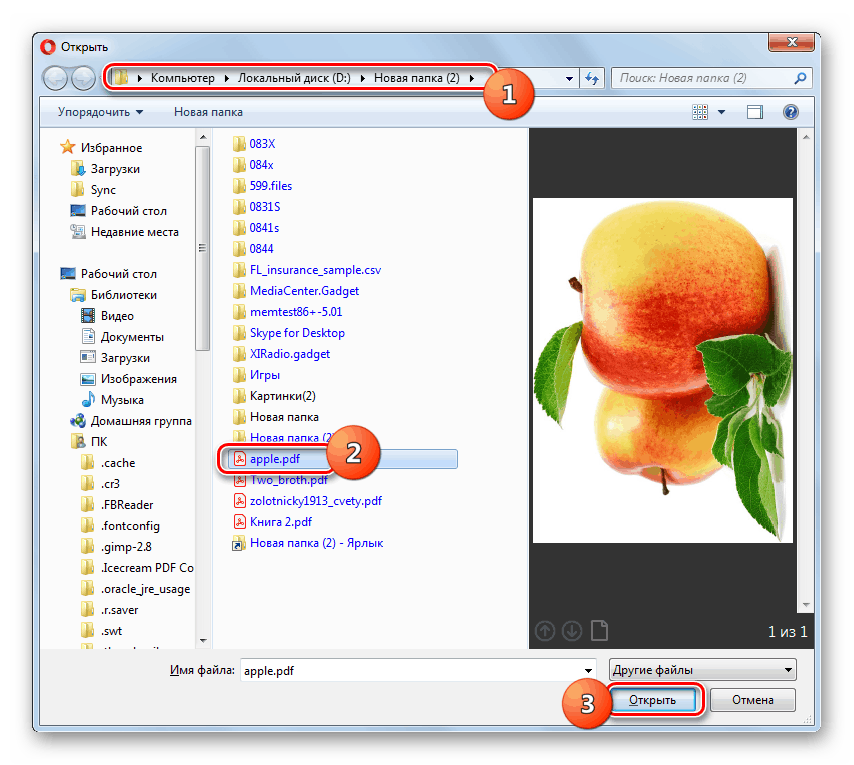

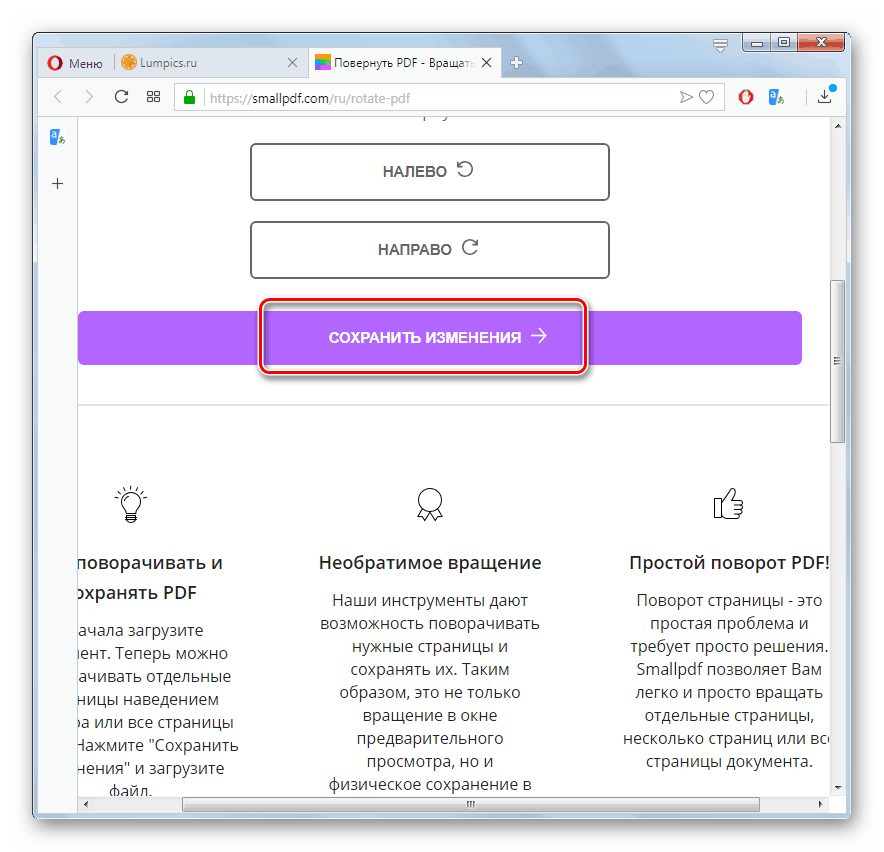
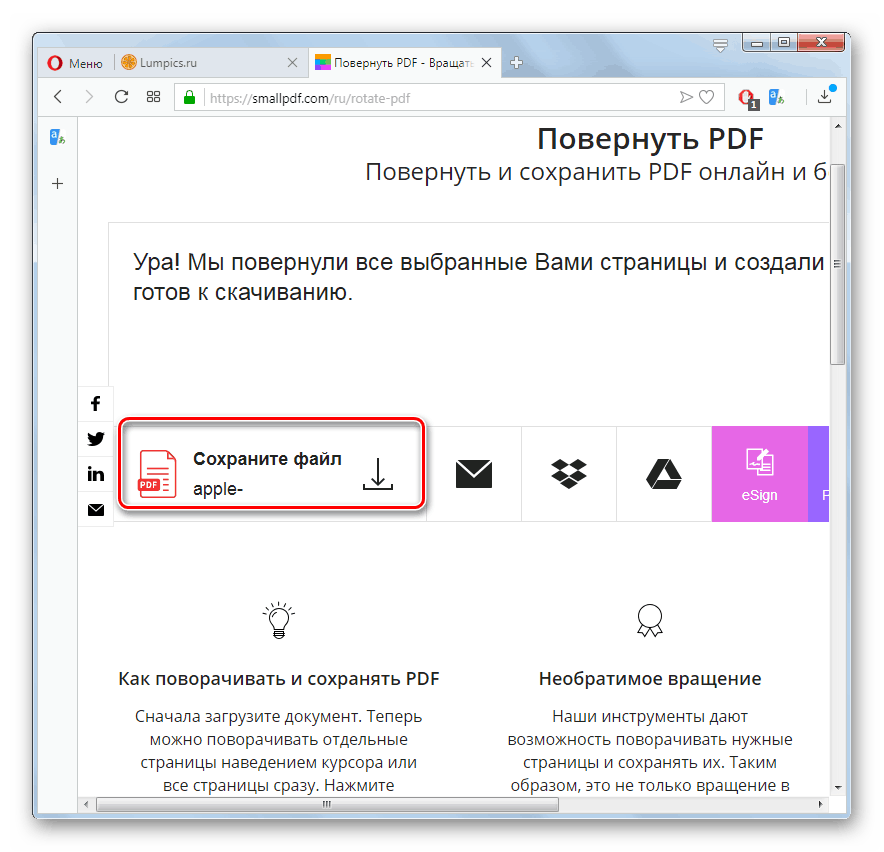
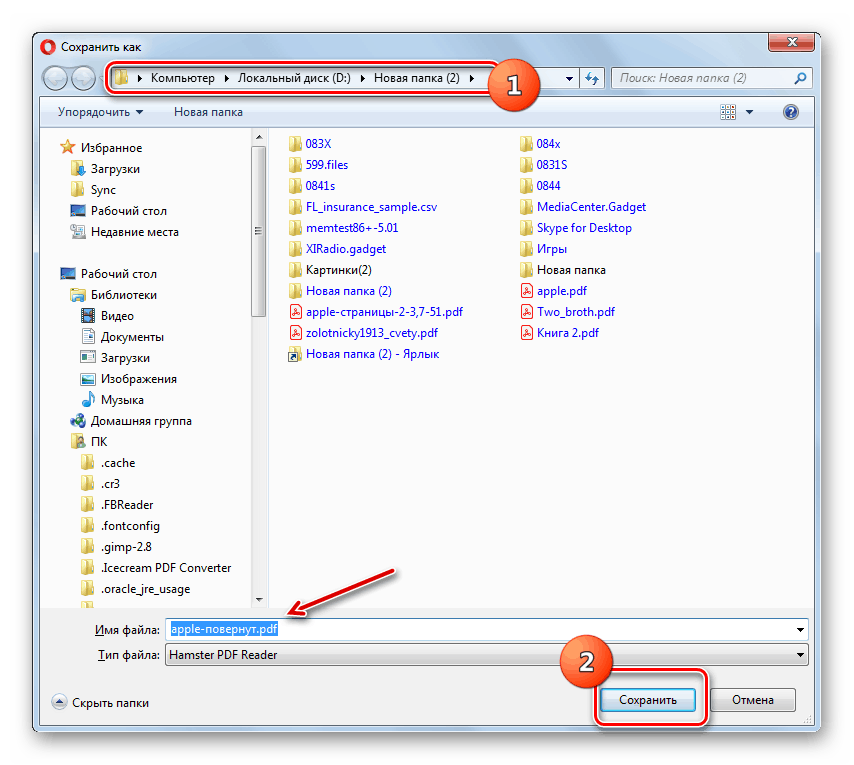
الطريقة 2: PDF2GO
يسمى مورد الويب التالي للعمل مع ملفات PDF ، والذي يوفر القدرة على تدوير صفحات المستند ، PDF2GO. بعد ذلك ننظر إلى خوارزمية العمل فيه.
- بعد فتح الصفحة الرئيسية للمورد ، انقر فوق الارتباط أعلاه للانتقال إلى قسم "تدوير الصفحات لملف PDF" .
- علاوة على ذلك ، كما في الخدمة السابقة ، يمكنك سحب الملف إلى مساحة عمل الموقع أو النقر على زر "تحديد ملف" لفتح النافذة لاختيار وثيقة موجودة على قرص متصل بجهاز الكمبيوتر.
![انتقل إلى نافذة اختيار ملف PDF على موقع PDF2GO في متصفح Opera]()
ولكن في PDF2GO هناك خيارات إضافية لإضافة ملف:
- رابط مباشر إلى موقع إنترنت ؛
- اختيار ملف من دروببوإكس.
- حدد PDF من سعة تخزين Google Drive.
- إذا كنت تستخدم الخيار التقليدي لإضافة ملف PDF من جهاز كمبيوتر ، بعد النقر على زر "تحديد ملف" ، سيتم فتح نافذة تحتاج فيها إلى الذهاب إلى الدليل الذي يحتوي على الكائن المطلوب ، حدده وانقر فوق "فتح" .
- سيتم تحميل جميع صفحات الوثيقة على الموقع. إذا كنت ترغب في تدوير واحد معين منهم ، فسوف تحتاج إلى النقر على أيقونة اتجاه التناوب المقابل تحت المعاينة.
![قم بتدوير صفحة ملف PDF على موقع PDF2GO في متصفح Opera]()
إذا كنت ترغب في تنفيذ إجراء على جميع صفحات ملف PDF ، فانقر على أيقونة الاتجاه المقابل المقابل للتسمية "تدوير" .
- بعد إجراء هذه العمليات ، انقر فوق "حفظ التغييرات" .
- بعد ذلك ، لحفظ الملف المعدل على جهاز الكمبيوتر الخاص بك ، تحتاج إلى النقر فوق الزر " تنزيل" .
- الآن ، في النافذة التي تفتح ، انتقل إلى الدليل حيث تريد تخزين ملف PDF الذي تم استلامه ، وقم بتغيير اسمه إذا كنت ترغب في ذلك ، وانقر فوق الزر "حفظ" . سيتم إرسال المستند إلى الدليل المحدد.
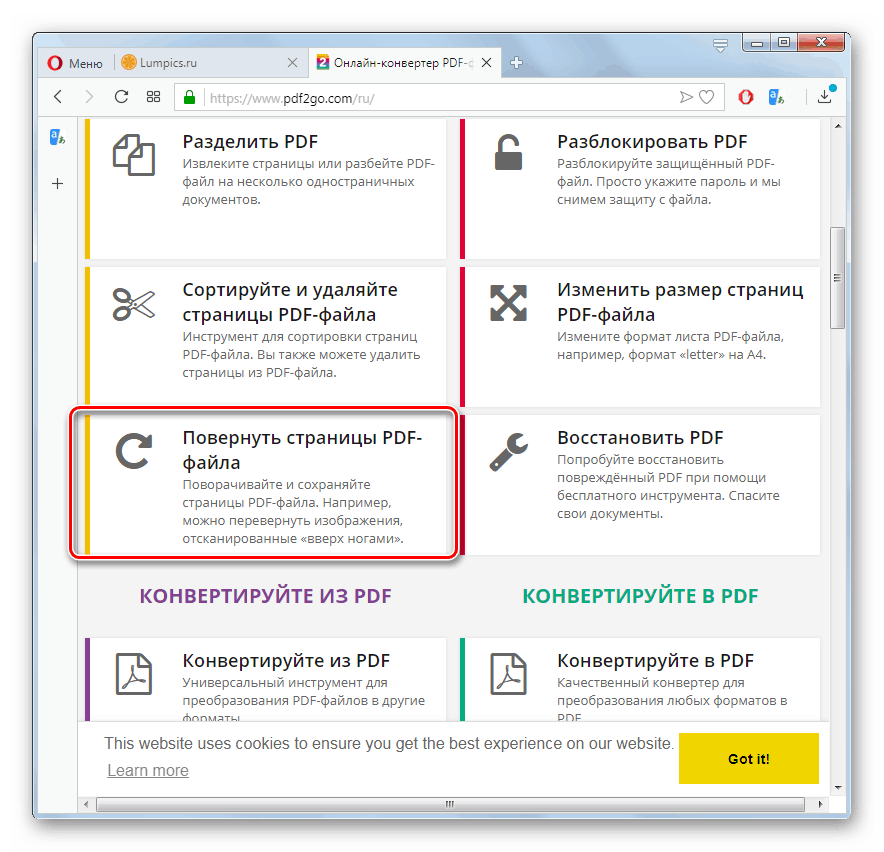
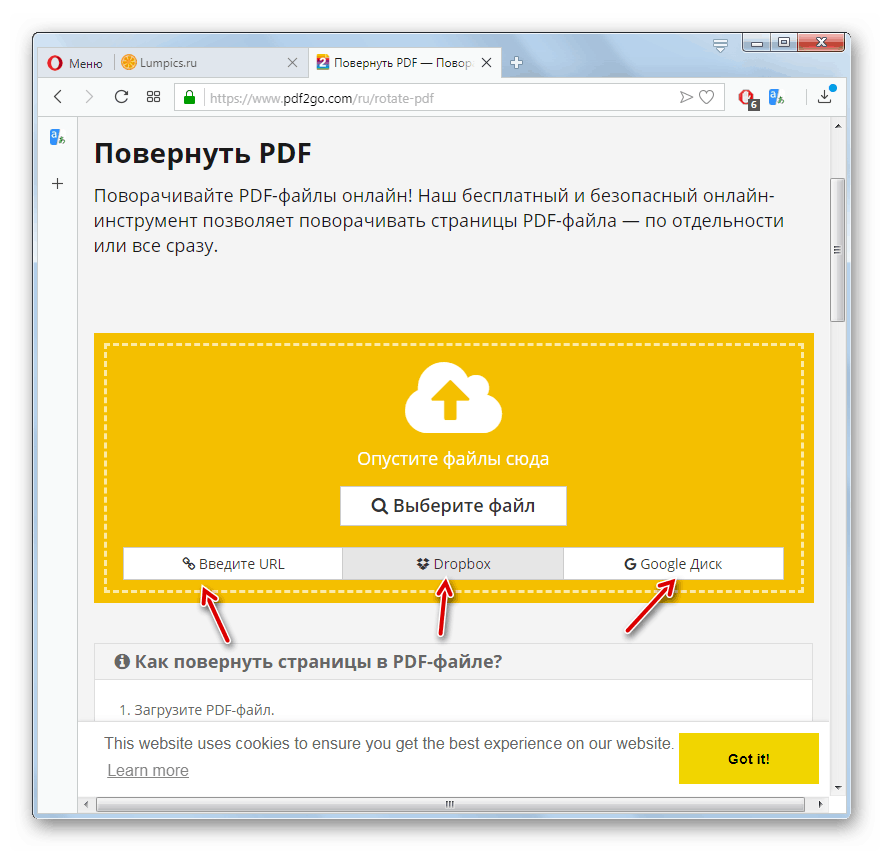
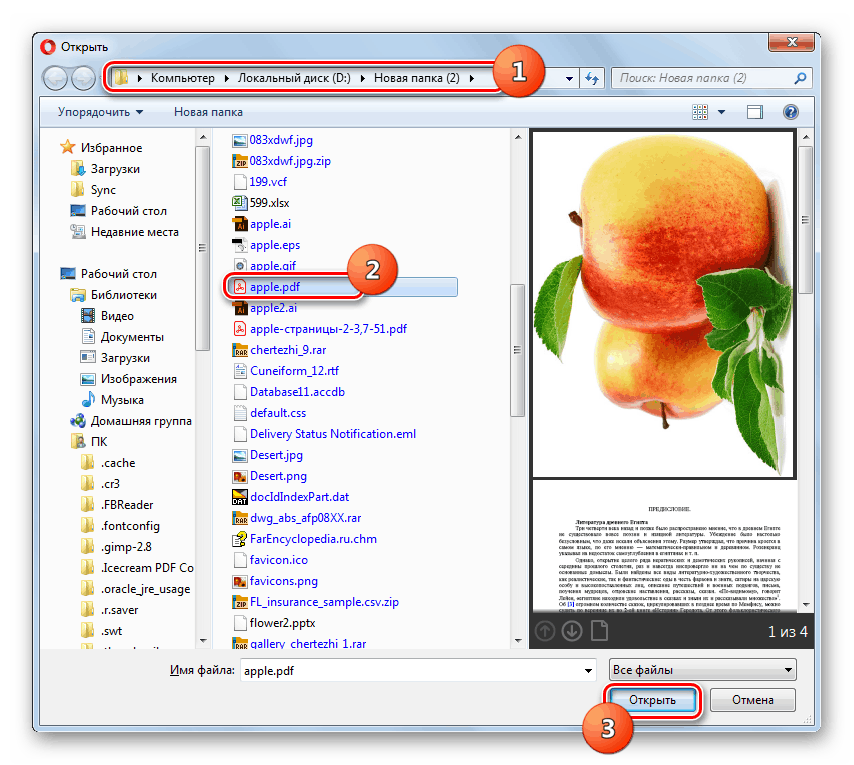
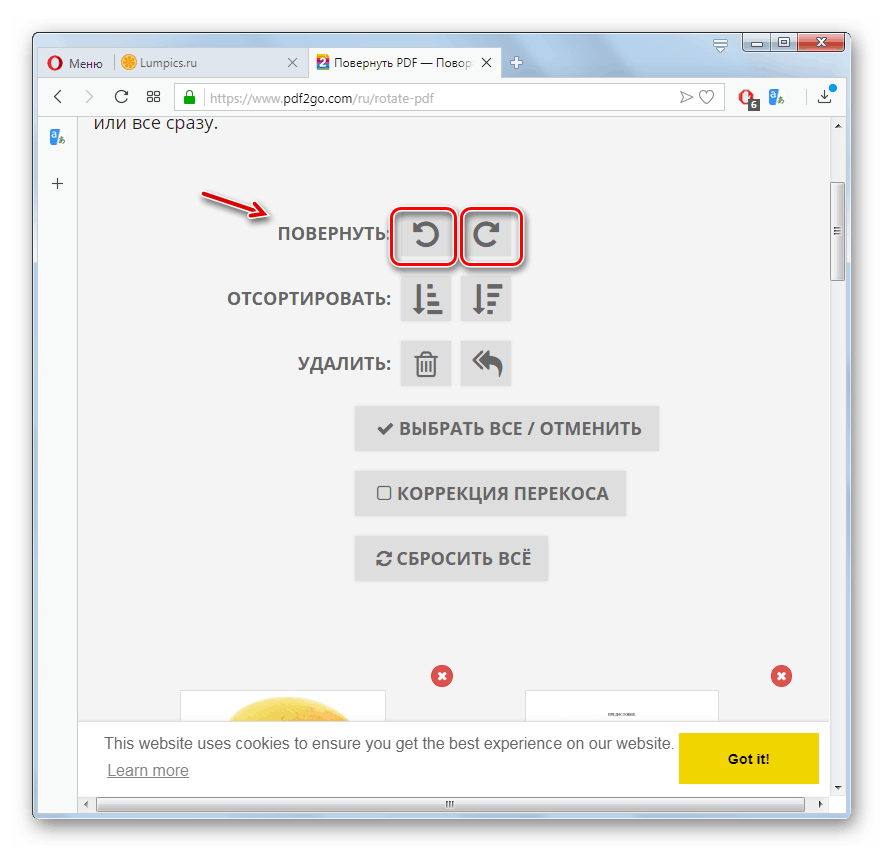
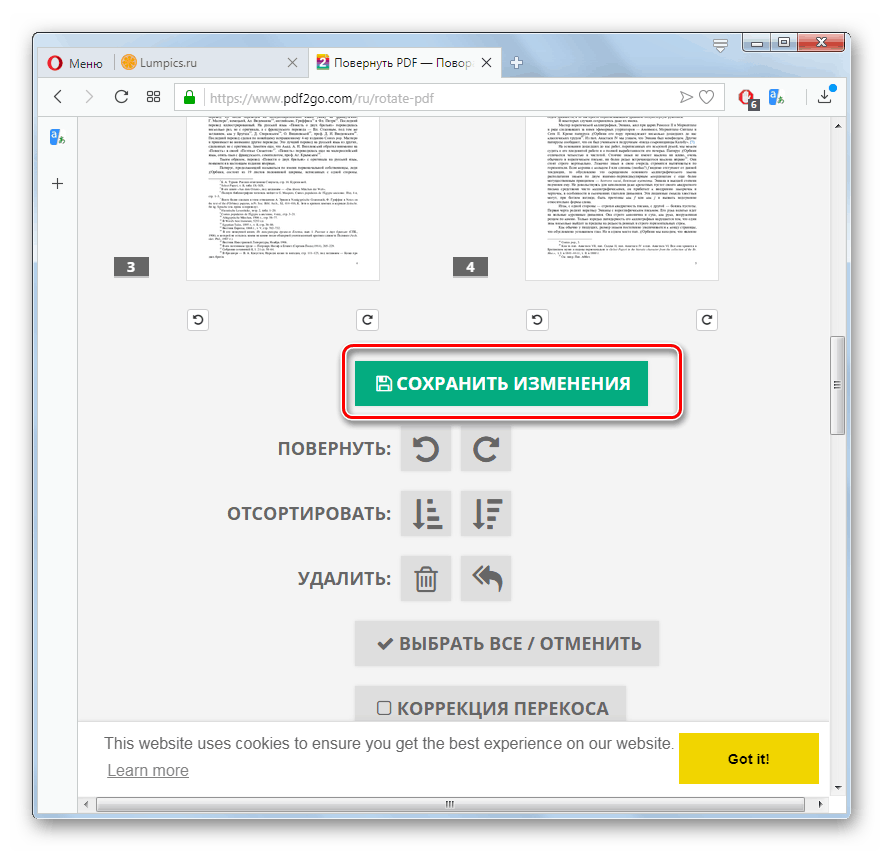
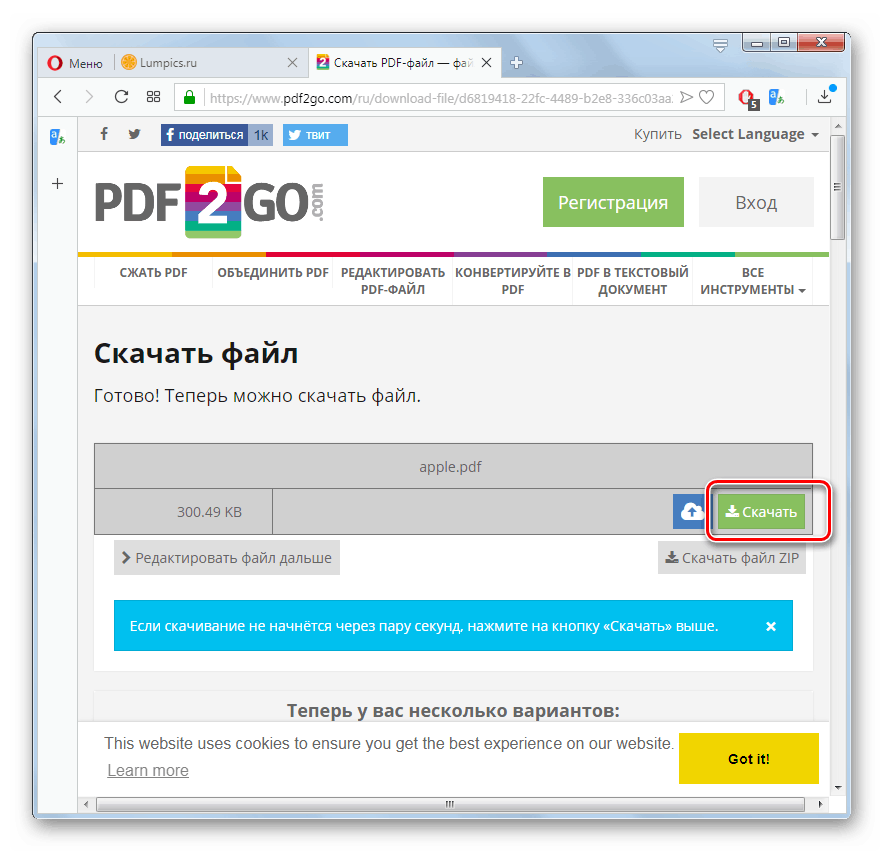
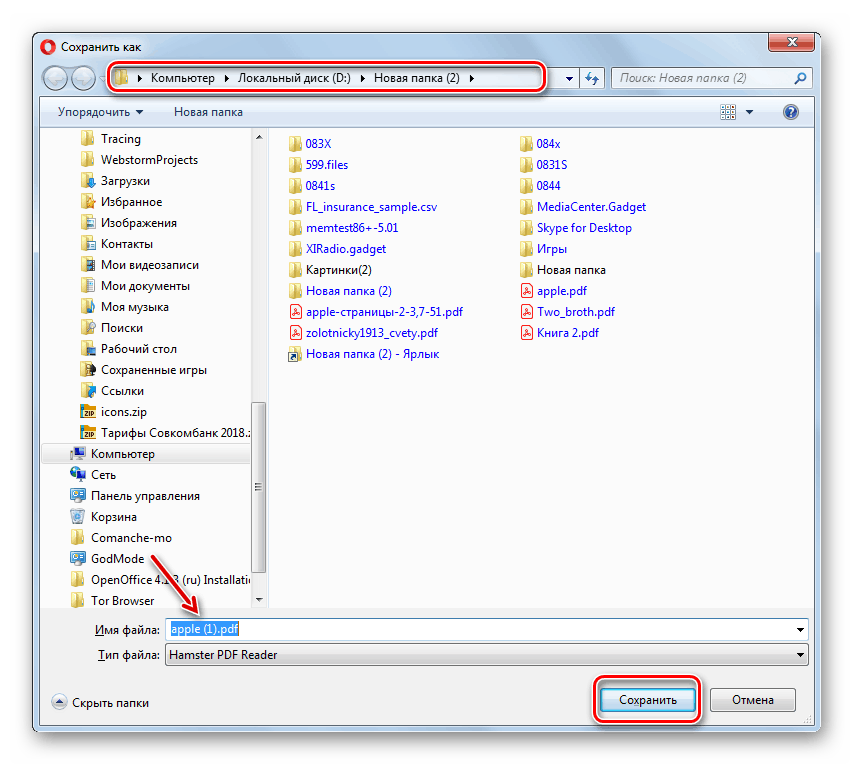
كما ترون ، الخدمات عبر الإنترنت Smallpdf و PDF2GO متطابقة تقريبًا مع خوارزمية تدوير PDF. الفرق الوحيد المهم هو أن آخرها يوفر إمكانية إضافة شفرة المصدر عن طريق تحديد رابط مباشر لكائن على الإنترنت.